Windows od podstaw Jak przywrócić ustawienia systemu fabrycznego na laptopie

- 4617
- 1298
- Pani Jerzy Kruk
Wkrótce pierwszy wrzesień jest drugim i dla kogoś pierwszego i głównego punktu odniesienia Nowego Roku. A w nowym roku zwyczajowe jest wprowadzanie aktualizacji. Czas dać nowość i rzeczy wokół ciebie. Tutaj, na przykład, do tego starego laptopa ze złamanymi oknami - weź go i zwinąć do ustawień fabrycznych, aby pochodziło z sklepu.

Przywrócenie pierwotnego stanu jednocześnie eliminuje wszystkie problemy systemu operacyjnego, ale jest pełen pułapek, które lepiej znać z wyprzedzeniem. Tak więc, jak przywrócić ustawienia fabryczne na laptopie, nie przekształcając go w „cegłę” i bez utraty cennych danych.
Treść
- Który obejmuje powrót systemu do pierwotnego stanu
- Kiedy można się cofnąć, a kiedy nie
- Przygotowanie komputera do rozładowania systemu
- Procedura wystawiania laptopów różnych marek
- Uniwersalna metoda wycofania przez system Windows
- Wycofanie z systemu Windows
- Zresetuj do ustawień fabrycznych za pomocą narzędzi producentów
- HP
- Lenovo
- Dell
- Asus
- SAMSUNG
- Acer
Który obejmuje powrót systemu do pierwotnego stanu
Kiedy laptopa wycofuje się, a także inne urządzenie dla stanu fabrycznego z dysku twardego, zostaną usunięte:
- konta użytkowników.
- Pliki, programy, ustawienia i sekcje utworzone przez użytkownika.
- Czynniki sprzętu, które nie są częścią dystrybucji.
- Aktualizacje systemu.
I jest przywrócony:
- Oprogramowanie zintegrowane z systemem przez producenta aparatu.
- Ustawienia producenta.
Kiedy można się cofnąć, a kiedy nie
Możesz przywrócić ustawienia fabryczne tylko pod warunkiem, że ta sama wersja systemu operacyjnego jest zainstalowana na laptopie, który był pierwotnie. Na przykład, jeśli zaktualizowałeś system Windows 7 do ośmiu lub dziesięciu, cofanie jest możliwe tylko w okresie próbnym nowego systemu operacyjnego, a możliwość powrotu do poprzedniej wersji. Po tym czasie powrót jest możliwy tylko do pierwotnego stanu nowo ustalonego systemu.
Ważne jest również, aby sekcja odzyskiwania (Windows RE) została zachowana na dysku, gdzie leży początkowa kopia systemu Windows i narzędzie do wdrażania systemu.
W jakich przypadkach nie można przywrócić ustawień fabryki:
- Kiedy napęd systemowy laptopa został poważnie uszkodzony lub wymieniony.
- Jeśli Windows został ponownie zainstalowany z pełnym formatowaniem dysku i rekonstrukcją sekcji, nawet jeśli nowy system operacyjny jest absolutnie identyczny z starym.
- Jeśli producent aparatu nie jest zapewniany funkcja odzyskiwania. Znajduje się w laptopach i netbookach budżetowych z niewielką ilością pamięci i pamięci RAM.
Przygotowanie komputera do rozładowania systemu
Przed przystąpieniem do procedury odzyskiwania ważne jest:
- Skopiuj cenne informacje z laptopa na inne fizyczne medium, ponieważ zostaną one oczyszczone ze wszystkich sekcji dysku.
- Wyeliminuj problemy sprzętowe początkowego obciążenia, jeśli są. Jeśli maszyna tak naprawdę nie włącza się, spontanicznie wyłącza się lub ponownie uruchamia się po krótkim czasie, uruchomienie procedury cofania może prowadzić do jeszcze większych problemów, na przykład uszkodzenia plików kopii zapasowych lub pełnego podnoszenia zainstalowanego systemu operacyjnego.
- Naładować baterię. Nagłe przerwy w zasilanie podczas wypisu również nie kończy się niczym dobrym.
Procedura wystawiania laptopów różnych marek
Uniwersalna metoda wycofania przez system Windows
Ta metoda jest odpowiednia dla urządzeń dowolnych marek i modeli z wstępnie zainstalowanym systemem operacyjnym Windows 8.1 lub 10. Obejmuje funkcję cofania do początkowych ustawień wbudowanych w sam system operacyjny.
Aby rozpocząć procedurę, wykonaj następujące czynności:
- Pobierz Windows w trybie normalnym.
- Otwórz narzędzie "Opcje„Kliknij sekcję”Aktualizacje i bezpieczeństwo". Wybierz w kolumnie po lewej stronie "Powrót do zdrowia".
- U góry prawej strony okna znajduje się pozycja ”Zwróć komputer do swojego pierwotnego stanu„I pod nim - przycisk”Zaczynać". Potrzebujemy jej.
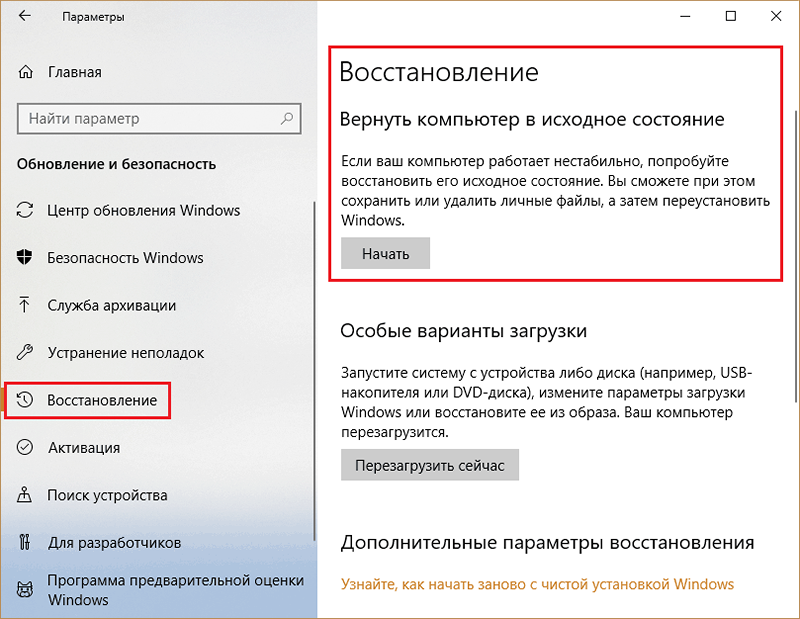
- Po kliknięciu przycisku otwiera się okno wyboru parametru, dokładniej, opcja wycofania. Aby uzyskać pełny powrót do pierwotnego stanu, powinieneś wybrać ”Usuń wszystko".
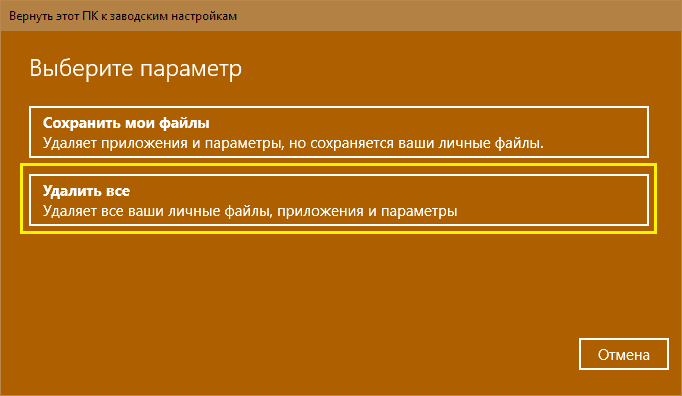
- Następnie określamy obszar czyszczenia: tylko dysk systemowy (dorozumiany, sekcja) lub wszystkie dyski. Druga opcja jest dla nas bardziej odpowiednia.
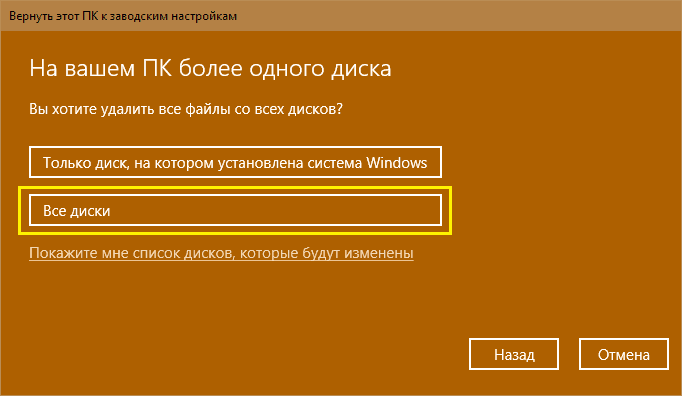
- Przedostatnim krokiem przygotowania jest wybór jednego z dwóch sposobów wycofania: z formatowaniem dysku lub bez. Wybierz drugi ponownie: kliknij "Usuń pliki i sformatuj dysk".
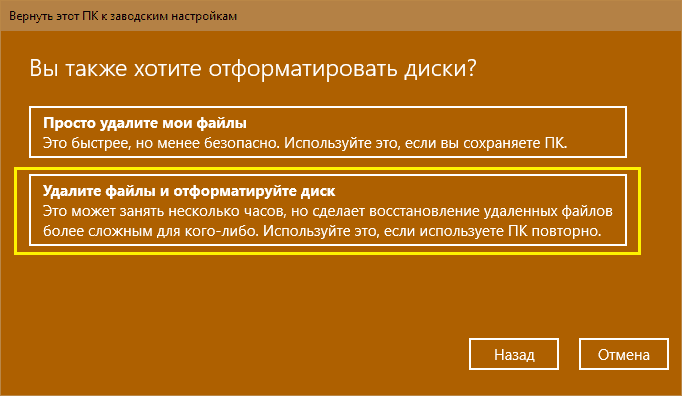
- Na koniec potwierdzamy zgodę na przywrócenie komputera do pierwotnego stanu, naciskając przycisk ”Fabryka".

Po około 30-60 minutach otrzymasz laptopa w całym dziewiczym czystość dziewicy.
Wycofanie z systemu Windows
W przypadku problemów z uruchomieniem sali operacyjnej (a mianowicie ona, nie żelaza) lub, z jakimkolwiek innymi problemami systemowymi, możliwe jest cofnięcie się do ustawień fabrycznych ze środowiska odzyskiwania.
Środowisko odzyskiwania służy temu samemu celowi podczas ładowania z różnych powodów. Podczas instalacji systemu Windows 10 jest instalowany na osobnym, zamkniętym obszarze na dysku twardym. Ma swój własny bootloader, który nie zależy od działania bootloadera głównego systemu.
Medium Win R zawiera różne narzędzia do korygowania okien. Jeden z nich jest sposobem na zwrócenie komputera do jego pierwotnego stanu.
Procedura wycofania:
- Pobierz środowisko odzyskiwania.
Z działającego systemu operacyjnego: Otwórz "Opcje„ ->”Aktualizacje i bezpieczeństwo„ ->”Powrót do zdrowia„ ->”Specjalne opcje rozruchu„I kliknij”Załaduj ponownie„Lub, zaciskając palec klawisz Shift, kliknij przycisk restart w menu Start.
Jeśli Windows nie ładuje się: dwukrotnie ponownie uruchom laptop, naciskając przycisk zasilania. Z trzecią nieudaną próbą uruchomienia głównego systemu, środowisko odzyskiwania będzie ładować automatycznie.
- Podczas otwierania ekranu ”Automatyczne odzyskiwanie" Lub "Odzyskiwanie podczas ładowania"Kliknij"Dodatkowe opcje".

- Następny ekran (a gdy operacyjny system operacyjny jest przejściowy - pierwszy, który zobaczysz), zaoferuje Ci to zrobienie wybór dalej działania. Kliknij ikonę za pomocą śrubokręta i klucza ”Wyszukiwanie i eliminacja błędów".
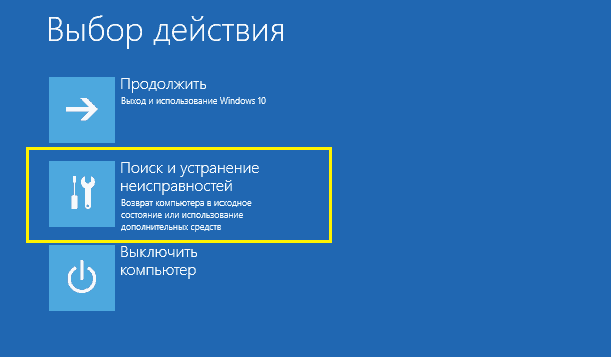
- Następnie wybierz Komputer powrót do swojego pierwotnego stanu.

- Na następnym ekranie kliknij ”Usuń wszystko„To znaczy wszystkie dane użytkownika, pliki, programy i ustawienia.
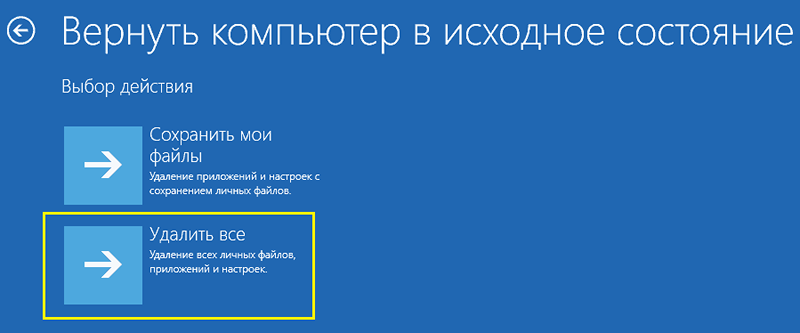
- Jeśli istnieje więcej niż jedna sekcja na dysku (nie liczenie oficjalnych), środki odbudowy będą oferować wybór obszaru czyszczenia - dysku systemowego lub wszystkich dysków. Znowu wszystko wybieramy.
- Przed ostatnim krokiem w ustawieniu na ekranie zwykły ekran systemu Windows 10 z słowami ”Przygotowanie jest w toku". Może zwisać przez kilka minut. Nie podejmuj w tej chwili żadnych działań, nie uruchom ponownie komputera, w przeciwnym razie musisz zacząć od nowa.

- Jesteś prawie na bramce. Kiedy narzędzie Rolback ponownie oferuje zwrócenie komputera do jego pierwotnego stanu i zapyta, czy zgadzasz się na wyczyszczenie dysku, kliknij ”Uzupełnij dysk".
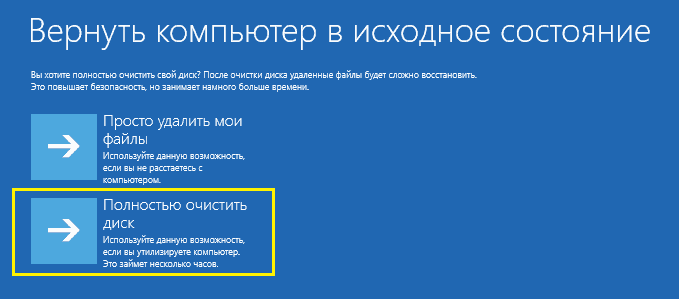
- I jako ostatni akord - kliknij jeszcze raz "Wróć do oryginału".
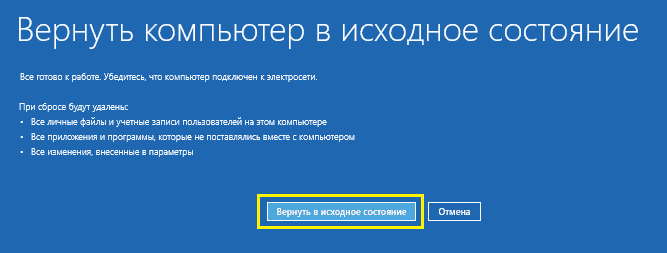
Dalszy proces przejdzie bez twojego uczestnictwa. Po pewnym czasie laptop powróci do stanu, jak po zakupie.
Użytkownicy wysadzani wiedzą, że środowisko odzyskiwania jest również uruchamiane z operatorów instalacyjnych systemu Windows (Drives, DVD). Niestety, nie będzie nam to pasował, ponieważ nie ma w nim systemu wycofania systemu do pierwotnego stanu. Może być obecny tylko na dyskach specjalnie zebranych markowych dystrybucji od producentów komputerów.
Zresetuj do ustawień fabrycznych za pomocą narzędzi producentów
Prawie wszyscy producenci komputerów mobilnych prezentowanych na rosyjskim rynku wyposażają swoje produkty w markowe media wracają do pierwotnego stanu. W erze systemu Windows 7 takie narzędzia były jedynym narzędziem, które pozwala na pełne wycofanie systemu, jeśli nie bierzesz pod uwagę funkcji odzyskiwania z kopii zapasowych (co oczywiście prawie nikt).
Następna generacja Windows - „Eight” i „Tuzen”, miał okazję „zrzucić do zera” bez dodatkowych narzędzi, więc te ostatnie nie są już tak istotne i niezbędne jak poprzednio. Nowoczesne narzędzia do odzyskiwania od producentów laptopów tylko ułatwiają tę procedurę.
HP
Narzędzie marki HP nazywa się Odzyskiwanie systemu HP. Jest wypuszczony z Win RE, który oprócz uniwersalnych sposobów można otworzyć za pomocą kilku nacisków klawisza F11 przed rozpoczęciem ładowania systemu operacyjnego. Ustęp Powrót do zdrowia Menedżer, Uruchomienie narzędzia jest w sekcji ”Wyszukiwanie i eliminacja błędów„(Trobshotoot).
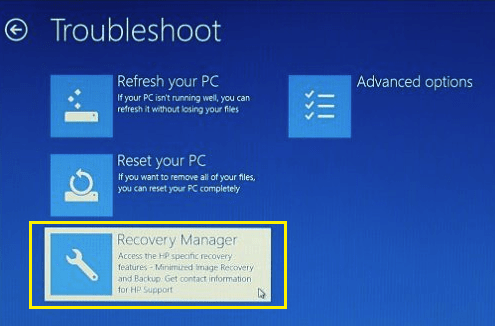
Lenovo
Wiele modeli laptopów Lenovo jest wyposażonych w przycisk rozładowania systemu sprzętowego System ratowania jednym klawiszem. W razie potrzeby wycofaj ustawienia fabryczne, należy go naciskać zamiast przycisku zasilania na urządzeniu. To uruchamia użyteczność o tej samej nazwie w Winpe. W oknie narzędzia powinieneś wybrać ”Przywróć kopię zapasową źródła".
Dell
Narzędzie korekcji błędów i resetowanie systemu na laptopach marki Dell jest nazywane Dell SupportAsist Os Recovery. Automatycznie zaczyna się w środowisku odzyskiwania, jeśli komputer nie został pobrany 3 razy z rzędu. Przycisk "Przywrócenie obrazu fabrycznego„Znajduje się w głównym oknie.
Asus
Ci, którzy chcą przywrócić początkowe ustawienia producenta laptopa ASUS - komputer Asustek, sugerują naciśnięcie klawisza F9 do uruchamiania systemu. To uruchomi narzędzie do odzyskiwania wbudowanego. Następnie wystarczy śledzić końcówki na ekranie.
SAMSUNG
Aby rozpocząć odbudowę i zresetować na Samsunga, natychmiast po włączeniu urządzenia naciśnij F4. Przycisk jest odpowiedzialny za funkcję wycofania ”Przywrócić„W głównym oknie narzędzia Rozwiązanie odzyskiwania Samsunga. Pełne wycofanie to ”Całkowity przywrócenie".
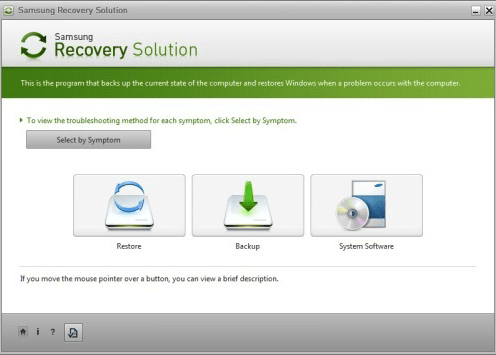
Acer
Na laptopach Acer dla większego bezpieczeństwa uruchomienie utylitu resetowania jest rozstrzygane. Aby uzyskać do niego dostęp, kliknij przed rozpoczęciem kombinacji Windows klawiszy Alt +F10 (ostatni przycisk należy nacisnąć i zwolnić kilka razy). Następnie wprowadź hasło. Domyślnie składa się z sześciu zero.
Ponadto funkcja rozładowania jest w programie Zarządzanie odzyskiwaniem Acer, które można zainstalować w systemie operacyjnym.
***
Prawdopodobnie zauważyłeś, że metody resetowania ustawień fabrycznych na laptopach różnych marek są bardzo podobne, różnice tylko w metodzie wprowadzania środowiska odzyskiwania i interfejsowi markowych narzędzi. Dlatego wymyślając, jak to zrobić w jednym samochodzie, możesz łatwo to powtórzyć na innym.
- « Bez szansy na uratowanie tego, co jest wirusem zmiany i jak sobie z tym poradzić
- Ostrożność haking! Jak zrozumieć, że telefon jest zhakowany lub zarażony, jak znaleźć i usunąć wirusa »

